Real Vision 4K Plus — медиаплеер на новейшем и самом мощном процессоре RTD1619DR с поддержкой HDR10+, Dolby Vision, YouTube 4K HDR и расширенной памятью 4+32 ГБ.














Real TV Recharge
Real Vision 4K Plus — компактный мощный медиаплеер на RTD1619DR с расширенной памятью 4+32 ГБ, поддерживает 4Kp60, HDR, HDR10+, Dolby Vision, HDMI 2.0b, HD-звук, BD4K, BD3D, Blu-ray меню, NFS, SMB, 1Gbit Ethernet, WiFi 2.4/5, USB 3.1.
HD M I O U T P U T
- Дисплей и индикатор работы (меню настроек позволяет задать яркость и отключить индикатор)
- Разъемы для Wi-Fi + Bluetooth антенн
- Разъем питания 12V
- Порт Ethernet 10/100/1000
- Выход HDMI 2.0b
- Оптический аудиовыход S/PDIF
- ИК-вход (2.5мм миниджек, T-R-S: 3.3V-IR-GND, L=11мм)
- Аудио/видеовыход (композитное видео + аналоговое стерео аудио)
- Порт USB 3.1 — 2 шт.
- Слот подключения карты памяти Micro SD
Возможности
Медиапроцессор RTD1619DR
Новейший, самый продвинутый и самый мощный медиапроцессор от Realtek.
Поддержка Dolby Vision и HDR10+
Медиаплеер поддерживает не только обычную технологию HDR, но также самые последние и передовые технологии Dolby Vision и HDR10+. В обычной технологии HDR диапазон яркости задается в начале фильма и не изменяется в течение фильма, поэтому полностью темные и полностью светлые сцены могут иметь недостаточную детализацию. В новейших технологиях Dolby Vision и HDR10+ диапазон яркости может меняться от кадра к кадру, поэтому максимальная детализация картинки обеспечивается даже в сценах, которые содержат только темные или только светлые элементы.
Видеопроцессор Dolby Vision VS10
Встроенный в медиаплеер продвинутый движок обработки видео Dolby Vision VS10 обеспечивает максимальное качество изображения при воспроизведении любого типа контента (SDR, HDR, Dolby Vision) и любом типе выходного видеосигнала (SDR, HDR, Dolby Vision), улучшает качество преобразования SDR / HDR / Dolby Vision форматов, минимизирует эффект “постеризации” (“бандинга”) за счет более продвинутой 12-битной обработки видео. Это дает преимущество даже при использование медиаплеера со старыми моделями ТВ, которые не поддерживают Dolby Vision.
Real TV Hybrid Easy Reset
Воспроизведение Blu-ray образов с поддержкой Dolby Vision
Медиаплеер поддерживает воспроизведение полных Blu-ray образов (BDMV и ISO) в формате Dolby Vision (MEL и FEL), в том числе c Blu-ray меню. При этом расширенная Dolby Vision информация используется и передается на ТВ для улучшения качества изображения. Эта возможность обеспечивается благодаря уникальному движку воспроизведения и вывода видео, созданному Dune HD. Другие медиаплееры на RTD1619DR не используют информацию Dolby Vision при воспроизведении Blu-ray образов с меню. Медиаплееры Dune HD — единственные в мире гибридные сетевые медиаплееры, совмещающие в одном устройстве полную поддержку Dolby Vision Blu-ray образов с поддержкой Интернет видеосервисов и Android-приложений.
Широчайшая поддержка форматов файлов Dolby Vision
Dolby Vision поддерживается при воспроизведении всех популярных форматов файлов (BDMV, BD ISO, MKV, MP4, TS, M2TS). Поддерживаются все популярные профили Dolby Vision (P4, P5, P7 MEL и FEL, P8). Медиаплеер поддерживает воспроизведение самого большого количества вариаций форматов файлов Dolby Vision по сравнению с любыми другими медиаплеерами.
Технология Dune HD Dolby Vision Purifier
Эта уникальная для Dune HD медиаплееров технология оптимизирует файлы Dolby Vision на лету для максимальной совместимости с медиапроцессором Realtek RTD1619DR. Это помогает обеспечить максимально стабильное воспроизведение в том числе некорректно закодированных файлов (которые на других медиаплеерах часто вызывают зависания, заикания, рассинхронизацию звука).
BD4K, BD3D, Blu-Ray меню
Медиаплеер поддерживает воспроизведение полных Blu-ray образов в максимальном качестве в любых форматах (BDMV, BD ISO, BD4K, BD3D, BD-Java, seamless branching, obfuscated playlists). При воспроизведении Blu-Ray образов доступно как упрощенное “Lite” меню, так и полноценное Blu-Ray меню с возможностью выбора сцен и дополнительных материалов.
100% гладкое воспроизведение Blu-ray образов
В отличие от других медиаплееров, медиаплееры Dune HD содержат максимально полноценный движок для воспроизведения Blu-ray образов, который содержит 100% полную поддержку для бесшовной склейки (seamless branching) фрагментов видео. Это обеспечивает гладкое воспроизведение всего фильма без каких-либо микрорывков, по сравнению со всеми конкурентами.
Автопереключение частоты кадров и разрешения без мерцания
В медиаплеерах Dune HD реализован уникальный улучшенный механизм автоматического переключения частоты кадров и разрешения без мерцания, который гарантирует отсутствие переключения видеорежима (и переинициализации HDMI) после начала воспроизведения файла. Другие медиаплееры на Realtek-процессорах выполняют переключение режима видео после начала воспроизведения файла, что сопровождается неприятным мерцанием.
Профессиональный контроль параметров вывода видео
Расширенные настройки позволяют профессиональным пользователям и установщикам наилучшим образом настроить параметры вывода видео для конкретной настройки. В частности, можно настроить, какие режимы цветовой субдискретизации использовать для отдельных видеорежимов HDMI. Большинство конкурирующих моделей медиаплееров не имеют таких настроек.
На 77% более мощный 6-ядерный центральный процессор
RTD1619DR использует 6-ядерный процессор ARM A55, который на 77% мощнее, чем 4-ядерный ARM A53, который использовался в предыдущем поколении медиаплееров.
На 50% более мощный графический процессор
RTD1619DR использует новый графический процессор Mali-G51, который на 50% мощнее, чем Mali-T820, который использовался в предыдущем поколении медиаплееров.
Встроенный Bluetooth 5.0
Встроенный интерфейс Bluetooth новой версии 5.0 позволяет легко подключать различные пульты дистанционного управления, беспроводные клавиатуры, мышки, джойстики, аудиоколонки, наушники, гарнитуры и другие устройства.
2 внешних антенны
2 внешних антенны для Wi-Fi (2T2R) и Bluetooth обеспечивают отличную производительность Wi-Fi и Bluetooth.
ИК-удлинитель
ИК-вход позволяет подключить удлинитель ИК-сигнала для гибкости установки медиаплеера. Удлинитель ИК-сигнала входит в комплект.
Встроенный файл-сервер
Медиаплеер имеет встроенный SMB файл-cервер. Содержимое подключенных к плееру накопителей и внутренней памяти плеера легко доступно на ПК и других устройствах в локальной сети через протокол SMB.
Металлический корпус с бесшумным охлаждением
Стильный металлический корпус. Продуманное бесшумное пассивное охлаждение
4 ГБ оперативной памяти
Медиаплеер содержит 4 ГБ оперативной памяти, что в 2 раза больше, чем у предыдущего поколения медиаплееров. Это обеспечивает наилучшую производительностью в тяжелых приложениях.
32 ГБ флеш-памяти
Медиаплеер содержит 32 ГБ флеш-памяти, что в 2 раза больше, чем у предыдущего поколения медиаплееров. Это дает больше места для тяжелый приложений и для внутреннего хранилища.
Отличная коммутация и комплектация
Два порта USB 3.1, слот micro SD, оптический S/PDIF аудиовыход, AV-выход, 1Gbit Ethernet, Wi-Fi ac, Bluetooth 5.0. В комплект входят Bluetooth-пульт, ИК-удлинитель, премиальный HDMI-кабель, AV-кабель.
Bluetooth-пульт с микрофоном, функцией AirMouse и ИК-обучением
Bluetooth-пульт управляет приставкой по радиоканалу. Пульт содержит микрофон для голосового поиска в приложениях, которые поддерживают такую функцию. Функция ИК-обучения позволяет настроить пульт на управление не только медиаплеером, но и телевизором или другим оборудованием через ИК-сигнал. Пульт поддерживает функцию AirMouse (аэромышь) для удобного управления Android-приложениями, которые не оптимизированы для управления с обычного пульта. *Внешний вид пульта может отличаться от приведенного на изображении примера
Двухдиапазонный Wi-Fi 802.11ac и 1Gbit Ethernet
Медиаплеер оснащен двухдиапазонным Wi-Fi 802.11b/g/n/ac (2.4 GHz + 5.0 GHz), что позволяет воспроизводить высокобитрейтный контент в т.ч. и «по воздуху». Порт Ethernet 1Gbit позволяет получить максимальную производительность при проводном подключении.
Дисплей на передней панели
Отображает текущее время и позицию воспроизведения. Яркость дисплея регулируется.
Продвинутая поддержка многоканального и HD-звука и Hi-Res музыки
Поддержка вывода на A/V-ресивер многоканального звука и HD-звука в оригинальном качестве. Вывод PCM на цифровые выходы в максимальном возможном качестве (до 192 кГц / 24-бит). Воспроизведение lossless Hi-Res музыки в различных популярных форматах, в т.ч. многоканальных Super Audio CD с выводом на HDMI в виде многоканального PCM максимально возможного качества (до 176.4 кГц).
Поддержка VP9 Profile 2 и YouTube 4K HDR
Медиаплеер поддерживает не только обычный видеокодек VP9 (который не поддерживает HDR), но и новейший VP9 profile 2, который используется в YouTube для 4K HDR контента. Большинство других медиаплееров не имеет такой поддержки.
Полная поддержка формата 3D
Поддержка форматов Side-by-side, Top-to-bottom и MVC (BD3D) гарантирует идеальное воспроизведение Full HD видео в формате 3D.
Поддержка Widevine Level 1 DRM
Наличие поддержки самого продвинутого уровня (L1) технологии защиты видеоконтента Widevine DRM дает возможность смотреть видео высокой четкости при использовании премиальных онлайн видеосервисов. Многие премиальные видеосервисы ограничивают качество видео или не работают при отсутствии такой поддержки. Большинство Android ТВ-приставок на рынке не имеют такой поддержки.
Операционная система Dune HD на базе Linux
Медиаплеер работает под управлением уникальной гибридной операционной системы, которая состоит из ОС Dune HD на базе Linux (для обеспечения стабильной работы и плавного воспроизведения медиаконтента) и ОС Android (для поддержки приложений Android), которые работают одновременно.
Android 9.0
Медиаплеер использует новейшую версию Android 9.0, вместо версии 7.0, которая использовалась в предыдущем поколении медиаплееров. Это обеспечивает лучшую поддержку для новейших Android-приложений.
Сочетание Dune HD и Android экосистем
Знаменитый Hi-End пользовательский интерфейс Dune HD, который разрабатывался и улучшался в течении многих лет, работает одновременно с ОС Android, что объединяет все преимущества классических базирующихся на ОС Linux медиацентров Dune HD и Android смарт-ТВ-приставок в одном устройстве. Хорошо известный медиацентр Dune HD и различные приложения и плагины Dune HD, оптимизированные для использования на экране ТВ, миллионы приложений Android (онлайн видео и ТВ сервисы, игры и многое другое) — все это доступно одновременно.
Технология Dune HD Android Playback Accelerator
Новая уникальная для медиаплееров Dune HD технология интеллектуально управляет ресурсами ОС Android для минимизации влияния ОС на механизм плеера и обеспечения гладкого и высококачественного воспроизведения видео и аудио.
Супер-плавный пользовательский интерфейс
Мощные многоядерные центральный и графический процессоры, а также оптимизированный механизм пользовательского интерфейса обеспечивают плавный пользовательский интерфейс.
Продвинутые возможности интерфейса Dune HD
Функция Моя Коллекция для создания красочного каталога из пользовательской коллекции фильмов. Встроенная фильмовая энциклопедия с подробными описаниями, трейлерами, навигацией между фильмами и персоналиями. Прямые ссылки из описания фильма на Интернет видеосервисы для просмотра фильма.
Мощный файловый браузер с доступом к локальным сетевыми ресурсам и автоматическим распознаванием фильмов. Удобный браузер ТВ-каналов с отображением расширенной информации о передачах и переходами в каталог фильмов. Фоновое воспроизведение музыки, радио, ТВ-каналов или видео при работе с меню пользовательского интерфейса Dune HD, или даже при работе с приложениями Android.
Мобильное приложение Dune HD
Уникальное мобильное приложение Dune HD (Dune Control) для мобильных устройств iOS и Android обеспечивает полный доступ ко всем функциям медиаплеера Dune HD. Оно полностью заменяет стандартный ИК-пульт дистанционного управления, позволяет просматривать и выбирать мультимедийный контент непосредственно на вашем мобильном устройстве (меню, отображаемое на мобильном устройстве, отражает меню, отображаемое на экране телевизора), и содержит раздел «Воспроизводится сейчас» для удобного управления воспроизведением мультимедиа.
Источник: dune.ru
Сервис и справка
1. Подключите кабель, который вам провели в квартиру наши монтажники в порт WAN, а компьютер подключите в любой из LAN портов. Адаптер питания от роутераподключить к сети питания 220В.

Заходим в меню Пуск — Панель управления — Сетевые подключения — Подключение по локальной сети — Свойства — Протокол Интернета (TCP/IP) — Свойства — Ставим галочку «Получить IP-адрес автоматически»
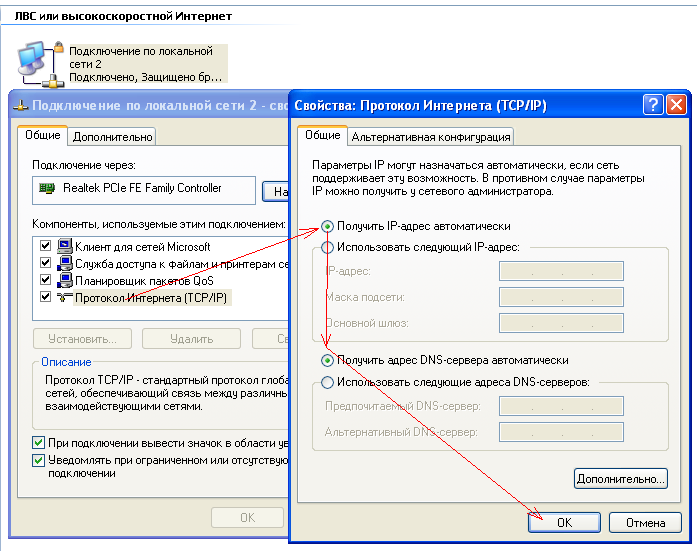
2. Откройте Internet Еxplorer или любой другой браузер, в адресной строке наберите 192.168.0.1 (либо 192.168.1.1) и нажмите «Enter»
3. В поле «Пользователь» введите «admin». В поле «Пароль» так же введите «admin», нажмите «Ок»
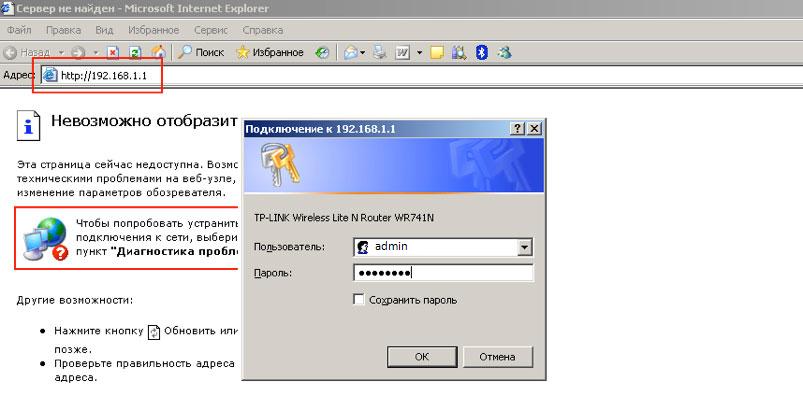
4. Перейдите на закладку «Сеть», выберите «WAN»
5. Заполните поля следующим образом:
Тип подключения — PPPoE/Россия PPPoE;
Далее вводим имя пользователя и пароль, которые написаны в памятке пользователя (выдается при подключении с договором);
Режим подключения WAN — Автоматическое подключение.
Остальные поля оставьте без изменений. Нажмите кнопку «Сохранить».
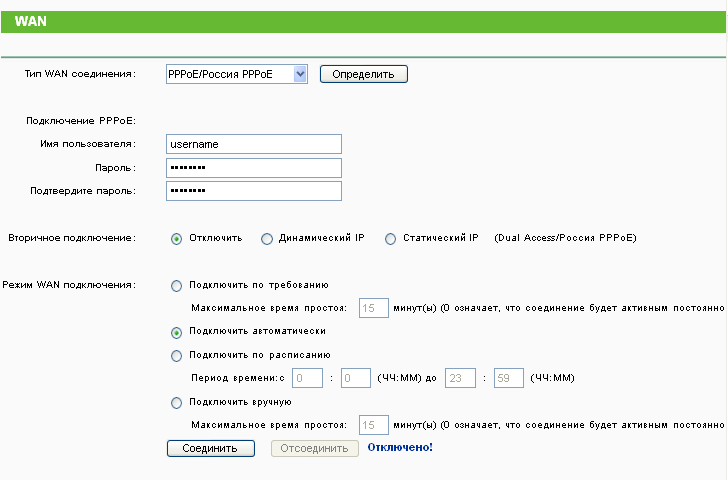
НАСТРОЙКА WI-FI НА РОУТЕРЕ
5.1 Для настройки Wi-Fi перейдите на закладку «Беспроводный режим», выберите «Настройка Беспроводного режима». Заполните поля следующим образом: Имя беспроводной сети — введите имя вашей беcпроводной сети, например KOST, Регион — Россия, Канал — Авто. Остальные поля оставьте без изменений. Нажмите кнопку «Сохранить»
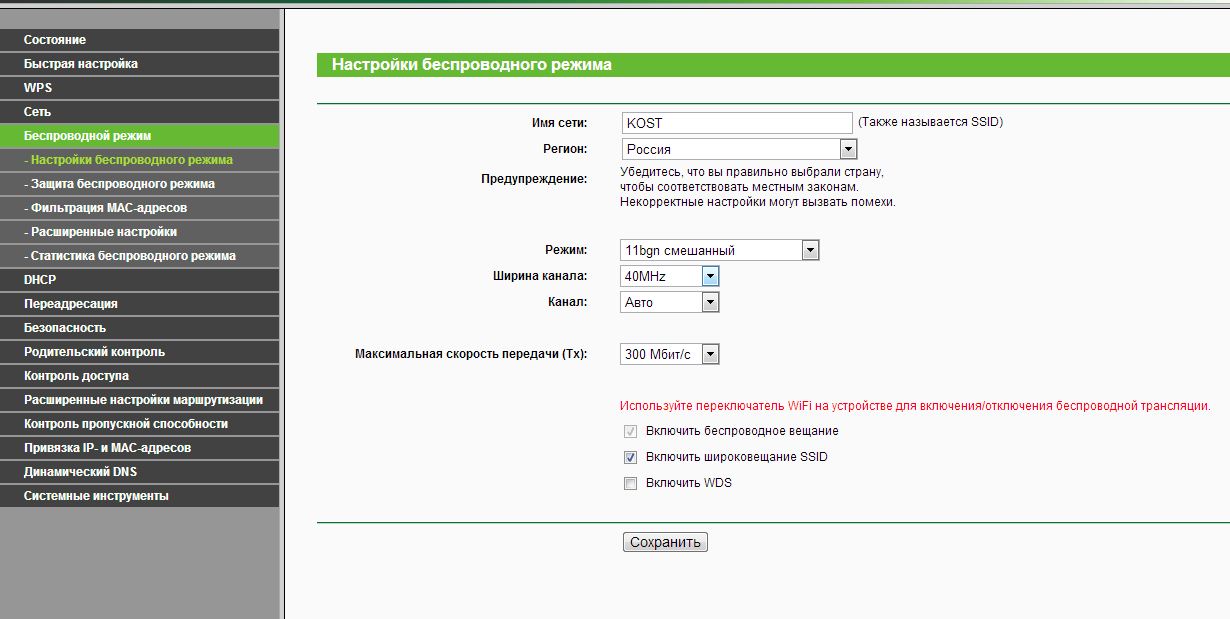
5.2 Далее необходимо настроить безопасность Wi-Fi сети. Перейдите на закладку «Беспроводный режим», выберите «Защита Беспроводного режима». Установите переключатель возле WPA/WPA2 — Personal (Recommended) Заполните поля следующим образом: Версия, Шифрование — Автоматическая, PSK Пароль — пароль для доступа к вашей беспроводной сети (минимум восемь символов). Далее нажмите кнопку «Сохранить», затем для перезагрузки нажмите «нажмите здесь»
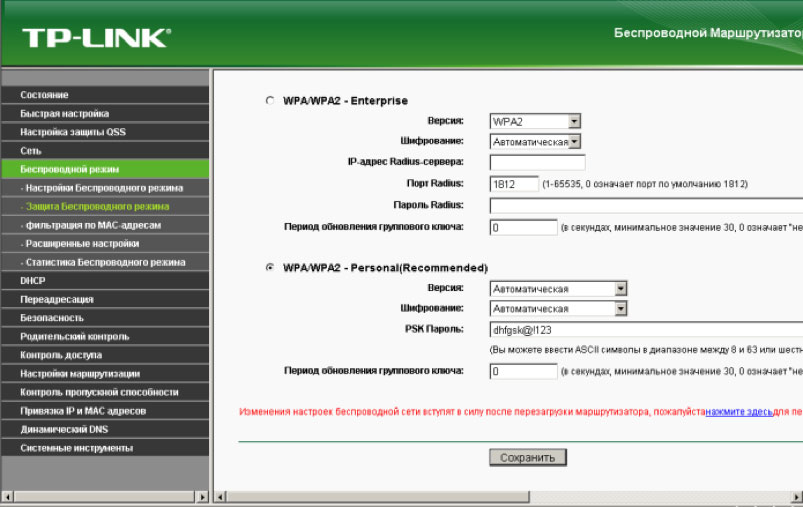
5.3 Подождите пока роутер сохранит настройки и перезагрузится, обычно это занимает 1–2 минуты. После загрузки беспроводная сеть готова к использованию.
НАСТРОЙКА PPPOE-СОЕДИНЕНИЯ В РОУТЕРАХ D-LINK ∨
1. Подключите кабель, который вам провели в квартиру наши монтажники в порт WAN, а компьютер подключите в любой из LAN портов. Адаптер питания от роутера подключить к сети питания 220В.
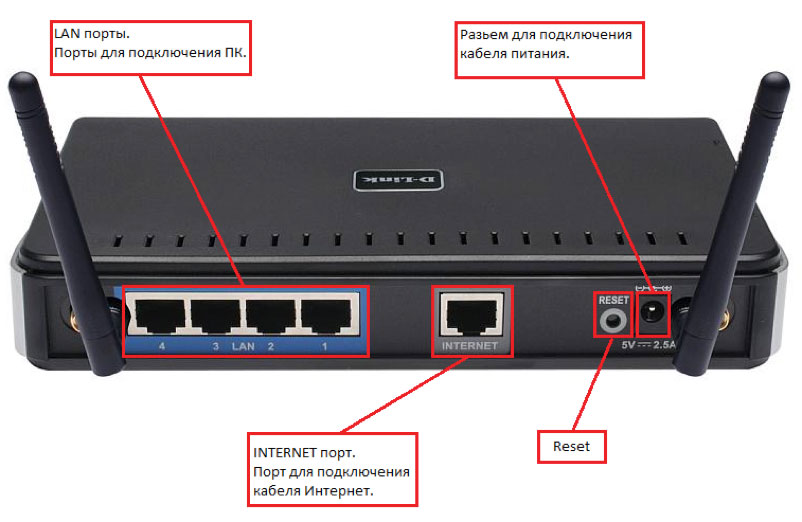
Заходим в меню Пуск — Панель управления — Сетевые подключения — Подключение по локальной сети — Свойства — Протокол Интернета (TCP/IP) — Свойства — Ставим галочку «Получить IP-адрес автоматически»
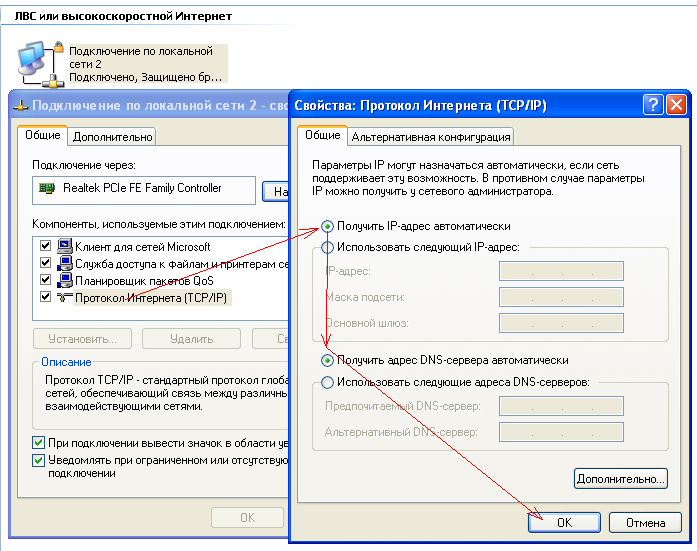
2. Откройте Internet Еxplorer или любой другой браузер, в адресной строке наберите 192.168.0.1 (либо 192.168.1.1) и нажмите «Enter»
3. В поле «Пользователь» введите «admin». В поле «Пароль» так же введите «admin», нажмите «Ок»
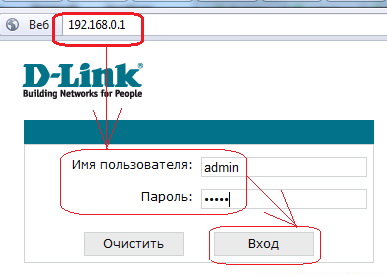
4. Перейдите на закладку Сеть, соединения и нажмите добавить.
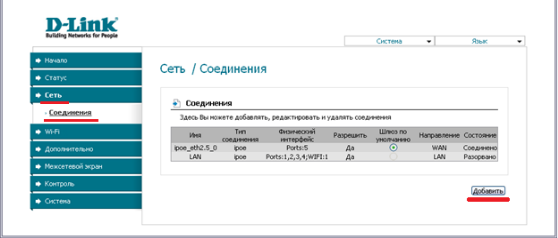
5. В открывшемся меню в поле «Имя» введите то, как будет называться PPPoE подключение в настройках роутера. Тип соединения выберите «PPPoE». Должна стоять галочка «Разрешить». В поле «Направление» должно стоять «WAN». Вводим имя пльзователя и пароль с памятки пользователя, которую оставил монтажник при подключении. Настройка Wi-Fi на роутере Для настройки Wi-Fi перейдите на закладку «WI-FI» — Основные настройки
5.1 Заполните поля следующим образом: SSID — введите имя вашей беcпроводной сети, например My_wifi, Страна — Россия, Канал — Авто. Остальные поля оставьте без изменений. Нажмите кнопку «Изменить»
5.2 Перейдите на вкладку «Wi-Fi» > «Настройки безопасности», что бы изменить параметры безопасности Вашей беспроводной сети. Выберите из выпадающего списка «WPA2-PSK».
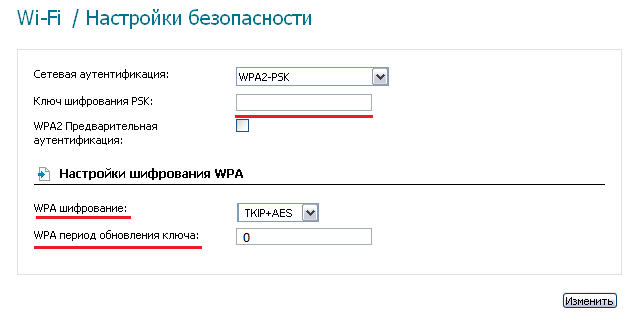
5.3 Введите «Ключ шифрования PSK» — пароль, запрашиваемый при подключении к беспроводной сети. Создаётся произвольно и состоит из 8 символов. В пароле может содержаться латинские буквы и цифры. После задания необходимых параметров нажмите кнопку «Изменить».
5.4 Для того что бы все настройки сохранились в правом верхнем углу заходим Система — Сохранить и перезагрузить
5.5 Подождите пока роутер сохранит настройки и перезагрузится, обычно это занимает 1–2 минуты. После загрузки беспроводная сеть готова к использованию.
НАСТРОЙКА PPPOE-СОЕДИНЕНИЯ В РОУТЕРАХ ASUS ∨
1. Подключите кабель, который вам провели в квартиру наши монтажники в порт WAN, а компьютер подключите в любой из LAN портов. Адаптер питания от роутера подключить к сети питания 220В.

Заходим в меню Пуск — Панель управления — Сетевые подключения — Подключение по локальной сети — Свойства — Протокол Интернета (TCP/IP) — Свойства — Ставим галочку «Получить IP-адрес автоматически»
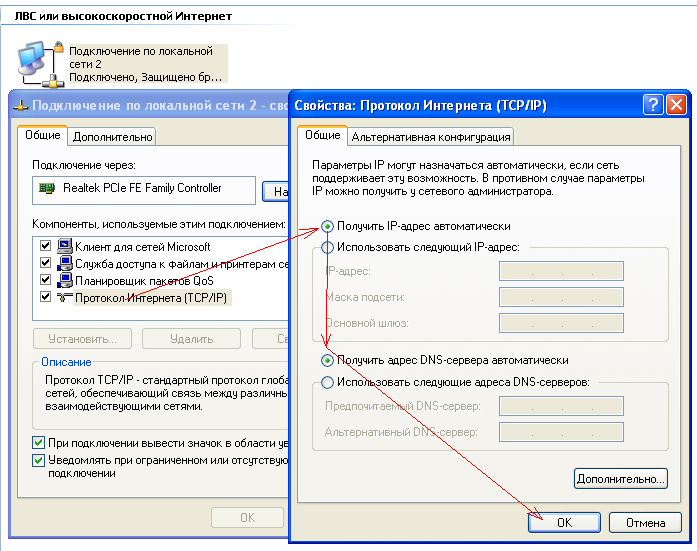
2. Откройте Internet Еxplorer или любой другой браузер, в адресной строке наберите 192.168.0.1 (либо 192.168.1.1) и нажмите «Enter»
3. В поле «Пользователь» введите «admin». В поле «Пароль» так же введите «admin», нажмите «Ок»
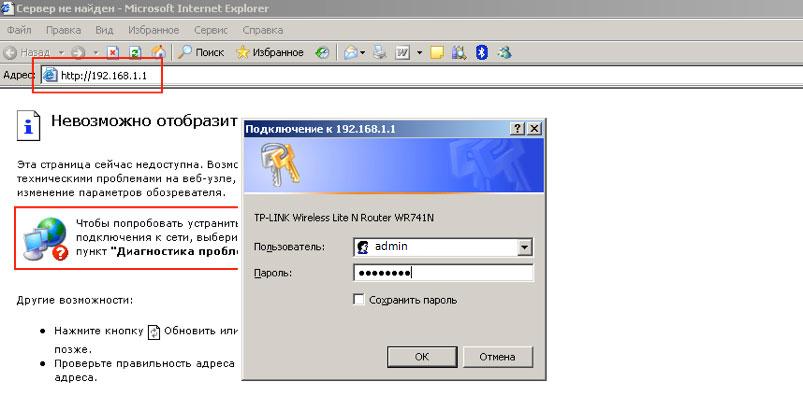
4. В интерфейсе роутера необходимо выбрать вкладку слева «Дополнительные параметры», в открывшемся списке выбираем «WAN».
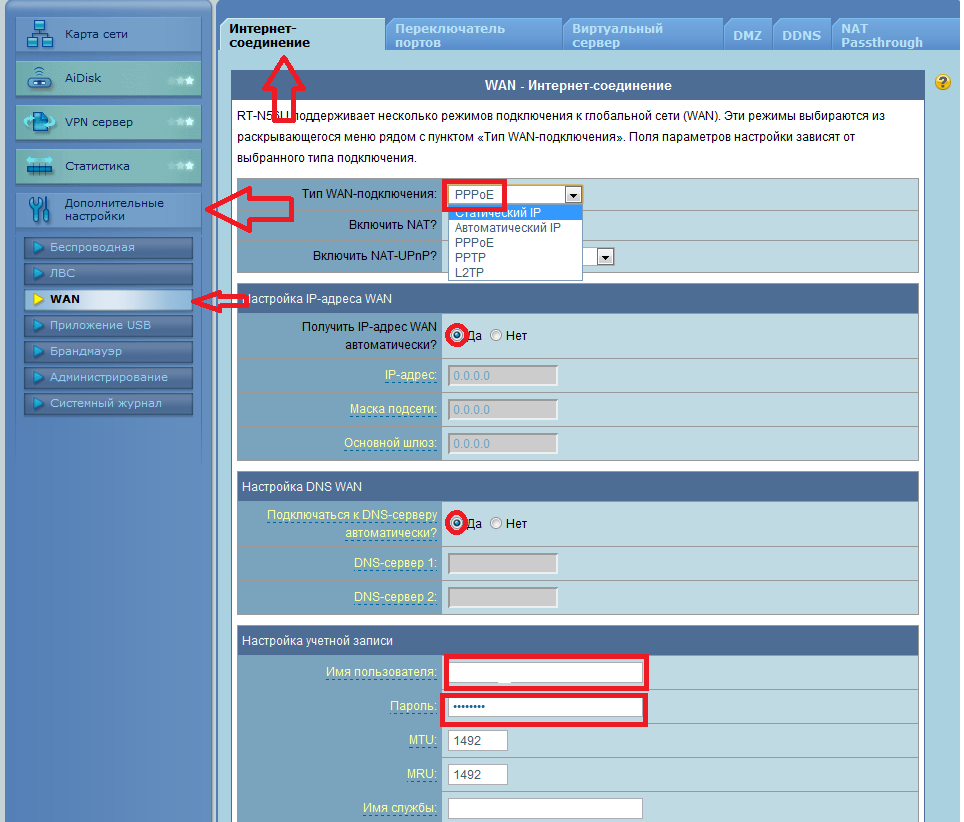
5. Тип WAN-подключения: PPPoE.
Получить IP адрес WAN автоматически: Да.
Имя пользователя: Ваш логин в памятке пользователя.
Пароль: Ваш пароль в памятке пользователя.
Сохраняем настройки кнопкой «Применить».
6. Подождите пока роутер сохранит настройки и перезагрузится, обычно это занимает 1—2 минуты. После загрузки роутер автоматически установит соединение. Настройка Wi-Fi на роутере Для настройки Wi-Fi перейдите на закладку «Беспроводная сеть». Заполните поля следующим образом: SSID — введите имя вашей беcпроводной сети, например My_wifi.
7. Для защиты вашей Wi-Fi сети выберите Метод проверки подлинности WPA2-Personal Введите пароль для доступа к вашей беспроводной сети (минимум восемь символов). Далее нажмите сохранить.
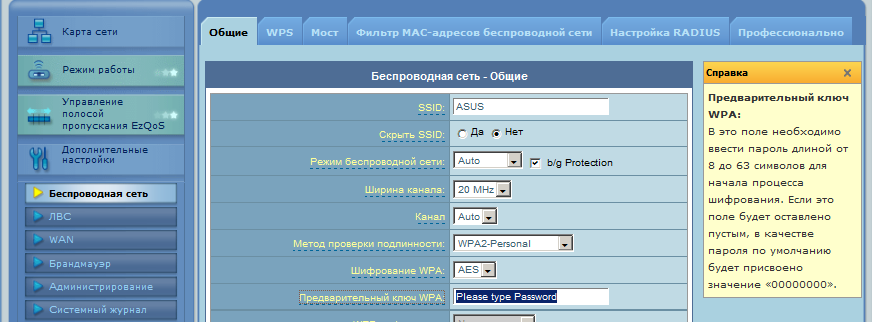
8. Подождите пока роутер сохранит настройки и перезагрузится, обычно это занимает 1–2 минуты. После загрузки беспроводная сеть готова к использованию.
НАСТРОЙКА PPPOE-СОЕДИНЕНИЯ В РОУТЕРАХ TENDA ∨
1. Подключите кабель, который вам провели в квартиру наши монтажники в порт WAN, а компьютер подключите в любой из LAN портов. Адаптер питания от роутера подключить к сети питания 220В.

2. Далее нажимаем на «доступ к интернету» на рабочем столе справа внизу(1)-Параметры сети и интернет(2)-Настройка параметров адаптера(3)-теперь необходимо нажать правой кнопкой мыши по ярлыку подключения по локальной сети и нажать вкладку «свойства»(4)-затем одним щелчком мыши выделяем строку «IP версии 4 (TCP/IPv4)» и так же нажимаем на «свойства»(5)-ставим галочки рядом с пунктами «получить автоматически»
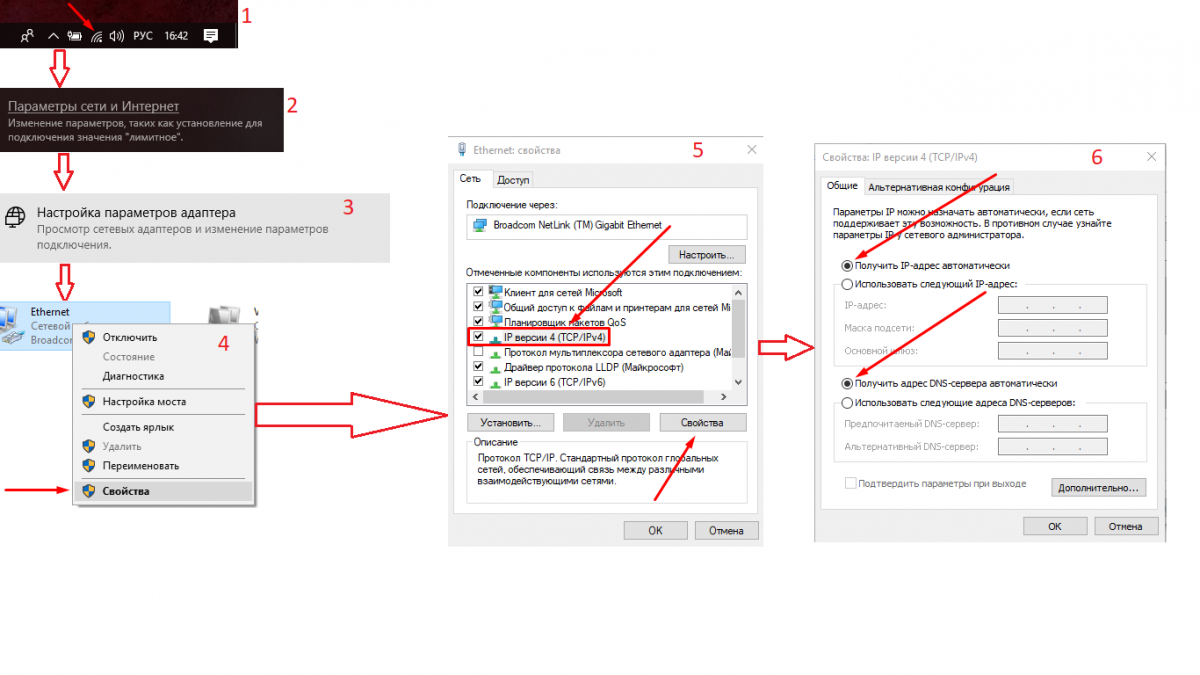
3. Для настройки необходимо открыть web-интерфейс (страницу с настройками роутера) Для этого открываем любой браузер, и в адресной строке пишем 192.168.0.1
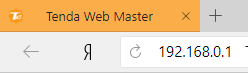
4. Откроется мастер быстрой настройки.Выберите удобный язык и нажмите «Старт»
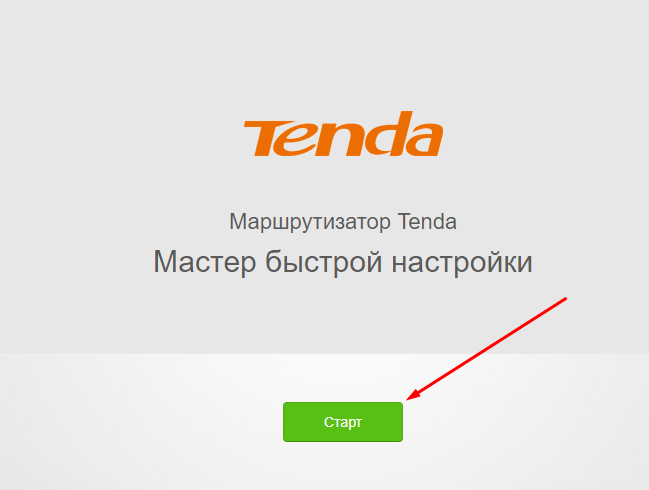
5. Далее заполняем поля следующим образом:
Тип подключения-PPPoE
Имя пользователя и пароль заполнить согласно памятке пользователя выданной при подключении
МАС адрес установить «по умолчанию»
нажимаем «далее»
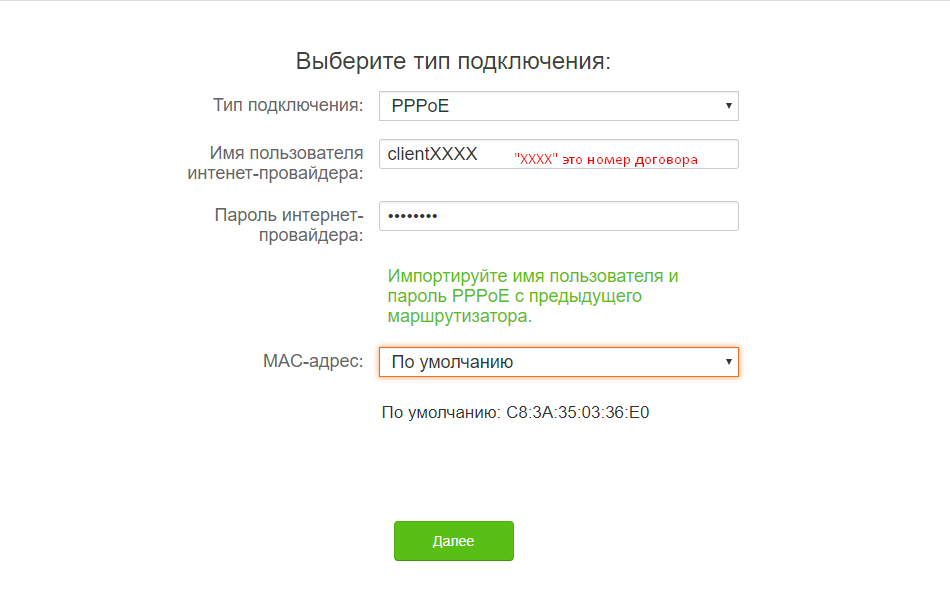
6. Теперь преходим к настройкам WiFi:
Мощность передачи-высокая.
Затем задаём роутеру имя и пароль от WiFi.
Имя это название вашей беспроводной сети.
Пароль-соответственно (минимум 8 символов).
Далее необходимо установить пароль для входа в настройки роутера, можно использовать пароль от WiFI, достаточно поставить галочку в поле «Настроить пароль WiFI в качестве пароля для входа в учётную запись»
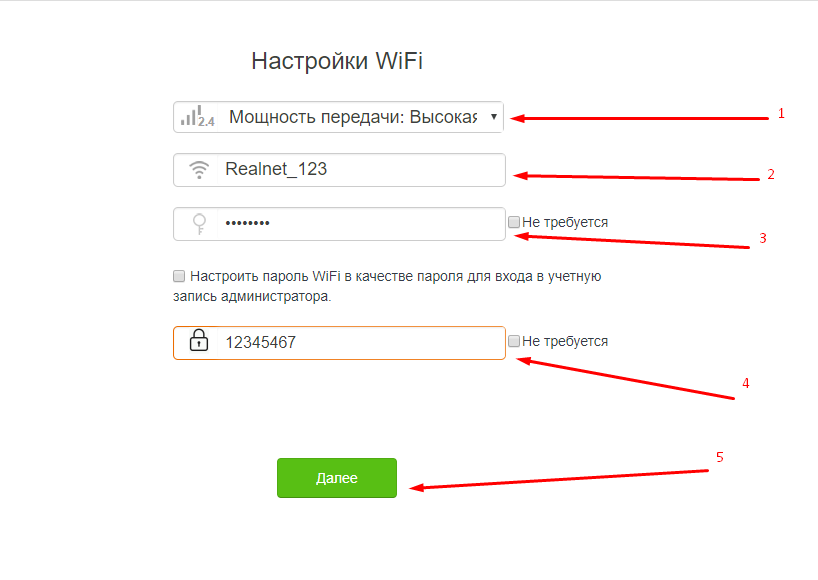
7. Теперь ваш роутер настроен,так как он работает в двух диапазонах вы можете выбрать к какому подключиться (2.4G/5G) если есть необходимость настройки дополнительных функций вы можете перейти на основной интерфейс роутера нажав кнопку «далее»
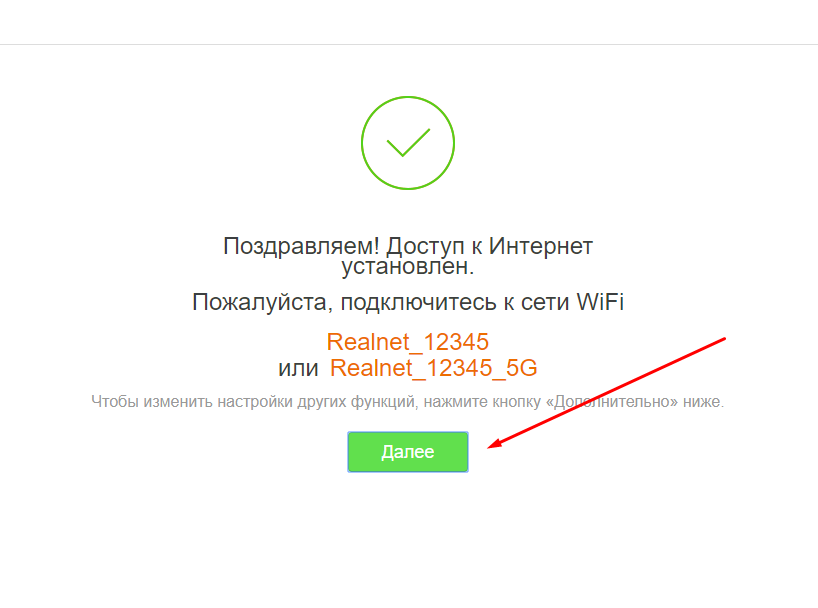
НАСТРОЙКА PPPOE-СОЕДИНЕНИЯ В РОУТЕРАХ MERCUSYS ∨
1. Подключите кабель, который вам провели в квартиру наши монтажники в порт WAN, а компьютер подключите в любой из LAN портов. Адаптер питания от роутера подключить к сети питания 220В.
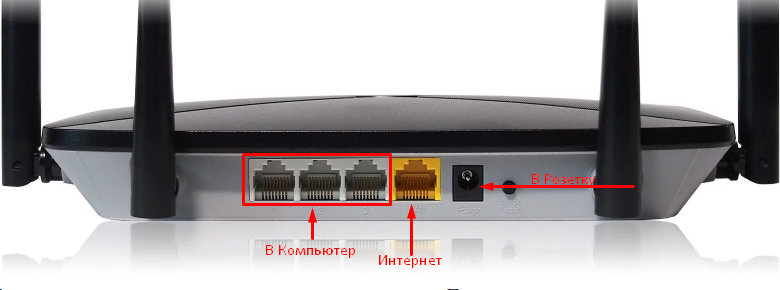
2. Далее нажимаем на «доступ к интернету» на рабочем столе справа внизу(1)-Параметры сети и интернет(2)-Настройка параметров адаптера(3)-теперь необходимо нажать правой кнопкой мыши по ярлыку подключения по локальной сети и нажать вкладку «свойства»(4)-затем одним щелчком мыши выделяем строку «IP версии 4 (TCP/IPv4)» и так же нажимаем на «свойства»(5)-ставим галочки рядом с пунктами «получить автоматически»
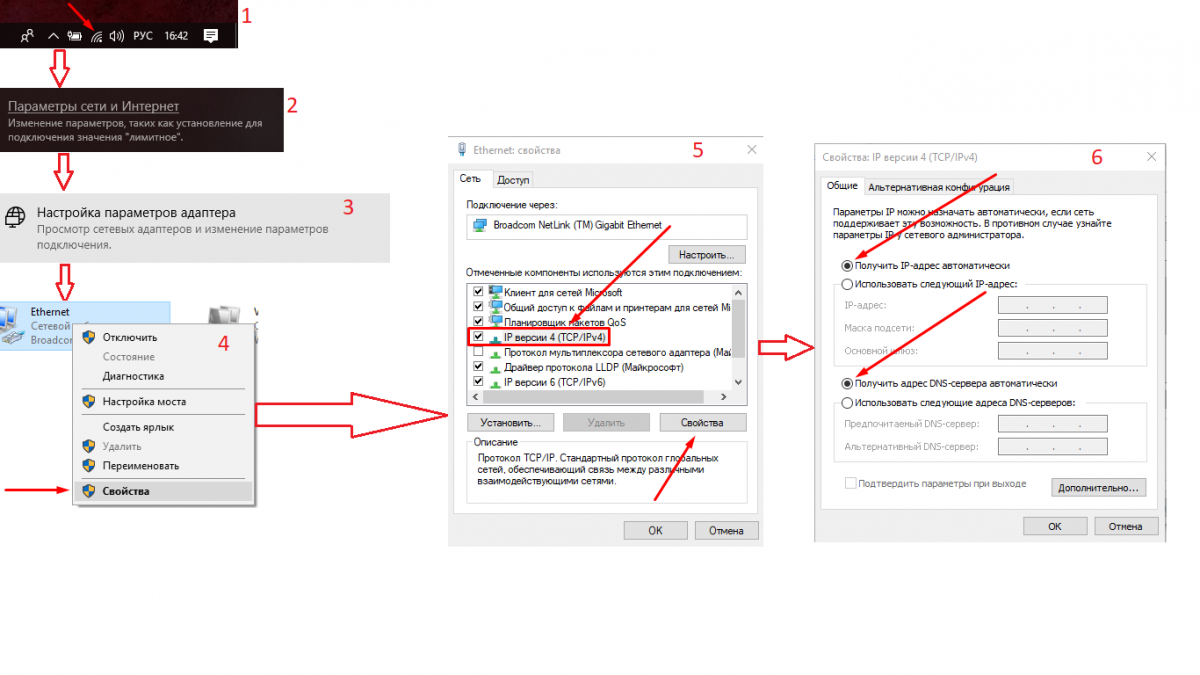
3. Для настройки необходимо открыть web-интерфейс (страницу с настройками роутера) Для этого открываем любой браузер, и в адресной строке пишем 192.168.0.1
4. Откроется мастер быстрой настройки.Всё что необходимо сделать это:
а) Тип подключения — выбрать PPPoE
б) Ввести имя пользователя и пароль, они указаны на памятке пользователя.
в) Нажать на стрелочку внизу экрана для перехода на следующий этап настройки.
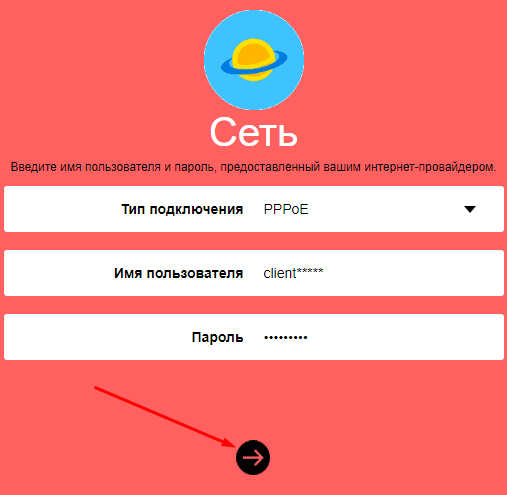
5. Теперь преходим к настройкам WiFi:
Здесь необходимо задать имя беспроводной сети в обоих диапазонах и установить пароль на Wi-Fi. Чтобы на сеть в диапазоне 5 ГГц поставить другой пароль, нужно убрать галочку с пункта «Копировать пароль беспроводной сети 2.4 ГГц».

7. Нажимаем на зеленую галочку. Роутер сохранит все настройки и перезагрузится.
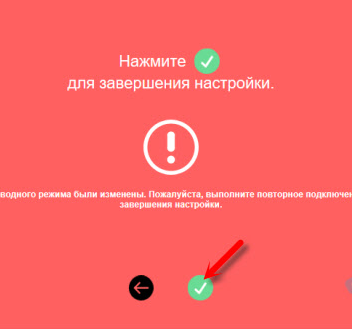
НАСТРОЙКА PPPOE-СОЕДИНЕНИЯ ДЛЯ WINDOWS 7 ∨
1. Нажимаем кнопку «Пуск».
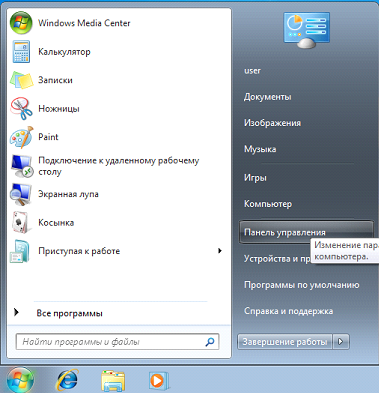
2. Выбераем пункт меню «Панель управления»
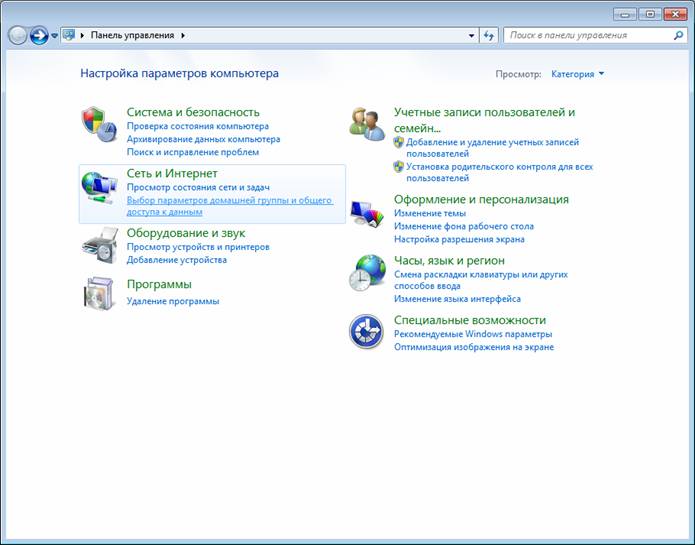
3. В меню «Просмотр по:» выбираем «Крупные значки». Заходим в «Центр управления сетями и общим доступом»
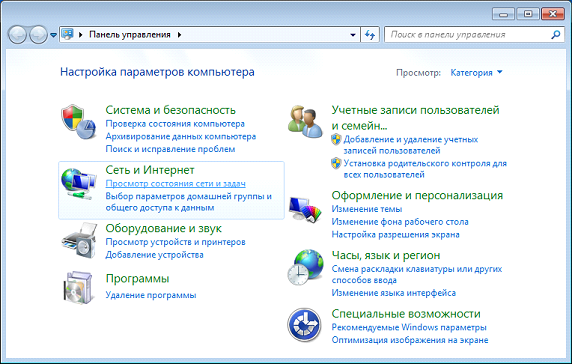
4. Выбираем пункт «Настройка нового подключения или сети»

5. Выбираем «Подключение к интернету», жмем «Далее»
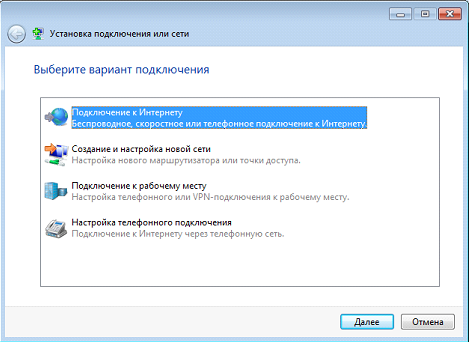
6. Выбираем тип подключения «Высокоскоростное (с PPPoE)»
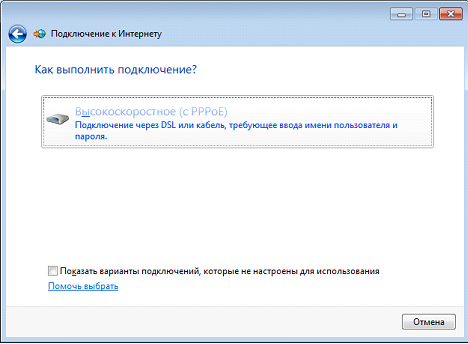
7. Вводим логин и пароль, указанные в памятке пользователя, ставим галочку «Запомнить этот пароль»
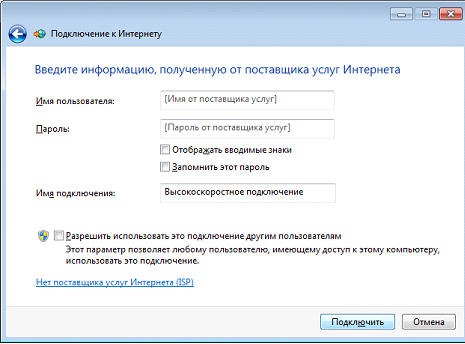
8. Нажимаем «Подключить»

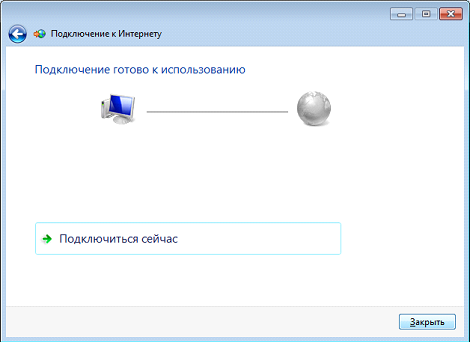
9.Подключить, отключить, просмотреть состояние PPPoE-соединения можно через соответствующий значок на Панели задач:
НАСТРОЙКА PPPOE-СОЕДИНЕНИЯ ДЛЯ WINDOWS 10 ∨
1. Откройте меню «Пуск», выберите пункт «Параметры»

2. В меню «Настройки» вам следует найти раздел «Сеть и интернет»
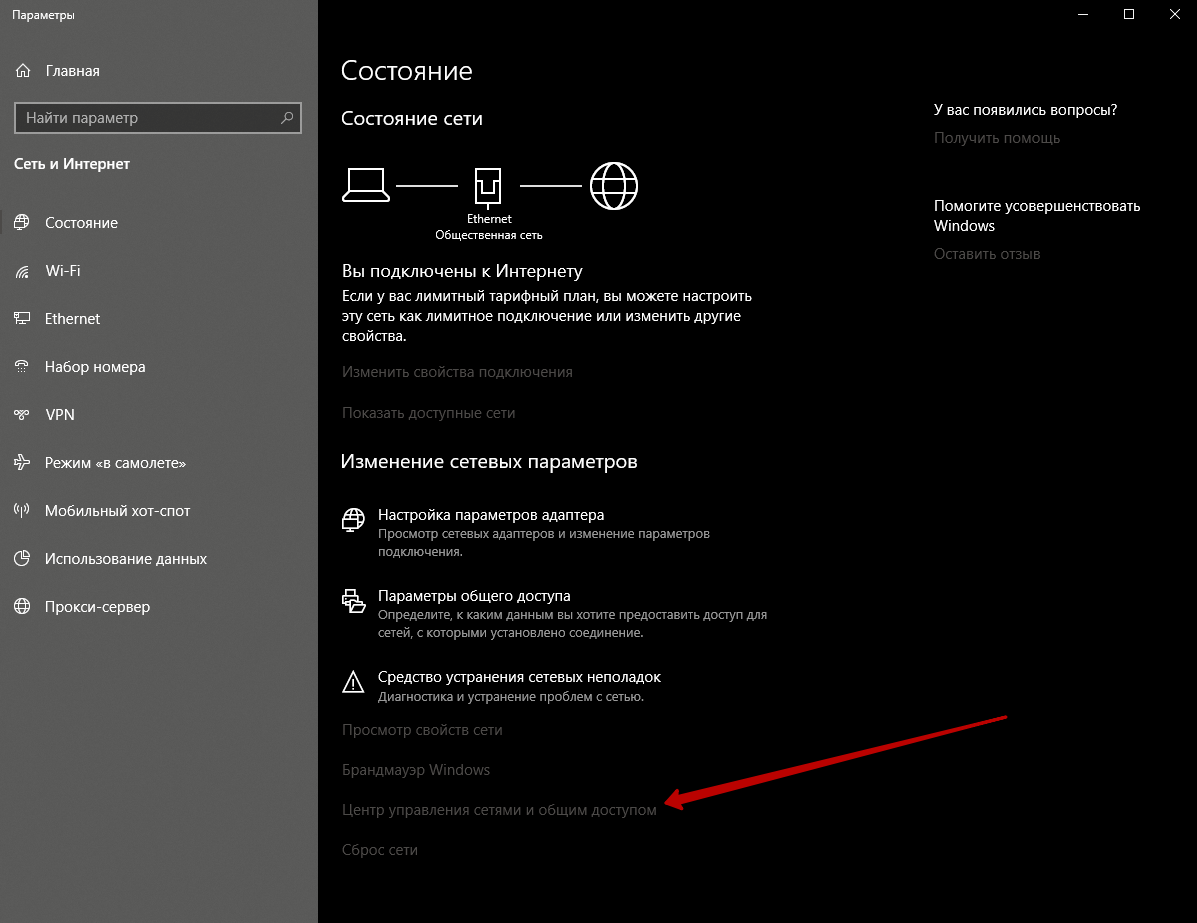
3. В разделе «Сеть и интернет» выбираем пункт «Ethernet»
4. В «Центре управления сетями и общим доступом» выберите «Создание и настройка нового подключения или сети»
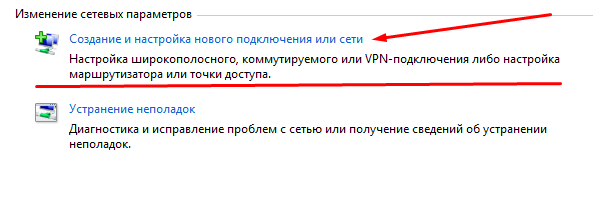
5. В открывшемся окне выберите «Подключение к интернету», нажмите внизу «далее»
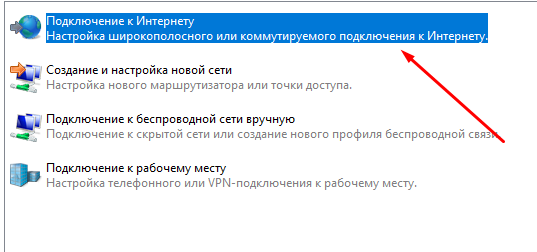
6. Далее, среди типов соединения вам необходимо выбрать «Высокоскоростное (с PPPoE)»
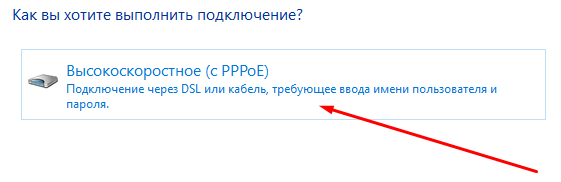
7. Система запросит ваш учётные данные:
— Логин (Имя пользователя)
— Пароль на доступ в интернет
(эти данные указаны в памятке пользователя, либо Вы можете узнать их у оператора технической поддержки)
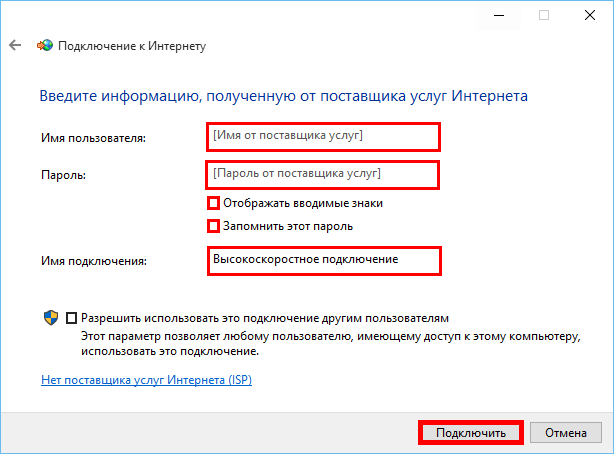
8. «Имя подключения» можете выставить произвольное. После того как всё введено, нажимайте кнопку «Подключить»
9. Если всё введено верно, то через несколько секунд проверки подключения вы сможете выйти в интернет!
НАСТРОЙКА АВТОМАТИЧЕСКОГО ПОДКЛЮЧЕНИЯ К ИНТЕРНЕТ ПРИ ЗАГРУЗКЕ WINDOWS ∨
1. нажмите кнопку «Пуск», выберите «Панель управления»;
2. выберите пункт «Сетевые подключения»;
3. выберите PPPoE соединение, нажмите правую кнопку мыши и выберите «Свойства»;
4. в разделе «Параметры» снимите галочку «Запрашивать имя, пароль . «, нажмите «OK»;
5. выберите PPPoE соединение, нажмите правую кнопку мыши и выберите «Cоздать ярлык»;
Далее, один из вариантов:
1. поместите ярлык в папку «Автозагрузка»;
или нажмите «Пуск», выберите «Все программы»->»Стандартные»->»Служебные»->»Назначенные задания»;
2. запустите «Добавить задание»->»Далее»->»Обзор»->»Рабочий стол»->Ярлык на соединение;
3. выберите пункт «При загрузке компьютера», нажмите «Далее» и при необходимости укажите пароль для входа в Windows.
Как настроить автоматическое восстановление соединения при обрыве.
1. «Пуск»->»Панель управления»->»Сетевые подключения»;
2. откройте свойства PPPoE соединения;
3. в разделе «Параметры» установите галочку «Перезвонить при разрыве связи»;
4. нажмите «OK».
ОШИБКИ СОЕДИНЕНИЯ:
Ошибка 676 – линия занята.
Попробуйте переустановить соединение и попробуйте еще раз.
Ошибка 678 – удаленный компьютер не ответил вовремя.
Если соединение не проходит и выдается диагностика «Ошибка 678», попробуйте сбросить системные данные сетевых подключений следующим образом: «Пуск»->»Выполнить», введите команду «netsh interface ip reset log.txt».
Ошибка 691 – неправильное имя пользователя или пароля.
Проверьте правильность набора выданного вам логина и пароля, обратите внимание на регистр, и на раскладку клавиатуры.
Удостоверьтесь, что Ваш аккаунт проплачен!
Ошибка 734 – протокол управления связью PPP был прерван.
security protocols сервера, к которому вы пытаетесь присоединиться могут быть не совместимы с вашими. Откройте свойства вашего подключения, на закладке безопасность выберете «подключиться даже без шифрования».
Попробуйте переустановить соединение и попробуйте еще раз.
Ошибка 769 – указанное назначение не достижимо.
Скорее всего у Вас отключена сетевая карта или подключение по локальной сети. Откройте диспетчер устройств и включите сетевую карту или в сетевых подключениях включите подключение по локальной сети.
Чтобы включить сетевую карту нужно:
- Правой клавишей мишки нажимаете на «Мой компьютер» или открываете «Панель управления» и заходите в «Параметры системы», в появившейся вкладке выбираете «Свойства» и нажимаете.
- Появиться окно «Параметры системы» далее выбираете вкладку «Оборудование» и нажимаете на «Диспечер устройств».
- В появившемся списке ищите «Сетевые карты»(Сетевой адаптер, Сетевые платы), нажимаете слева на значок «+», открывается список установленных на ваш компьютер сетевых карт, выбираете свою сетевую карту.
- Нажимаете правой клавишей мышки на сетевую карту и в появившейся вкладке нажимаете на «Задействовать».
Источник: realnet.ru
Что такое Real Game Enhancer в телевизорах Samsung


В телевизорах Samsung с 2019 года появилась новая настройка Real Game Enhancer. По желанию пользователя её можно включить в настройках телевизора. По заявлению Samsung Real Game Enhancer улучшает игры без необходимости ручной настройки. С Real Game Enhancer дополнительная четкость движения автоматически уменьшает ореол и размытость в быстро движущихся игровых сценах, а AMD FreeSync уменьшает разрывы и дёргания изображения.
Как работает Real Game Enhancer

На самом деле, Real Game Enhancer это просто режим Game Mode, который ранее был в телевизорах. Просто в телевизорах с 2019 года стали устанавливать порты HDMI стандарта 2.1. И если раньше при включении игрового режима просто отключались все дополнительные настройки и улучшалки изображения ,что бы ускорить вывод изображения на экран.
То новый порт HDMI 2.1 также поддерживает дополнительные игровые возможности в дополнение к стандартным настройкам игрового режима. Такие как синхронизация вывода изображения с игровой консолью и телевизором, плавный переход с одной частоты показа на другую частоту, актуально для игр. Уменьшение ореола происходит из-за отключения всех дополнительных программ, которые должны улучшать изображение, но при использовании телевизора в качестве монитора они бесполезны. Чего то реального телевизор не делает. При включении Real Game Enhancer просто изображение передаётся с игровой консоли в том виде как генерируется видеокартой игровой консоли.
- ТЕГИ
- Samsung TV
- Технологии телевизоров
Источник: ru.tab-tv.com